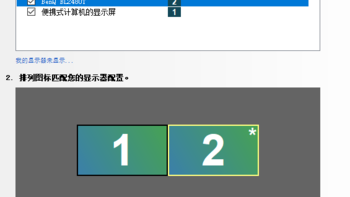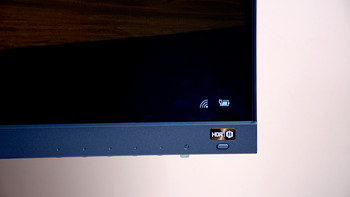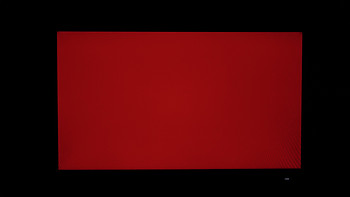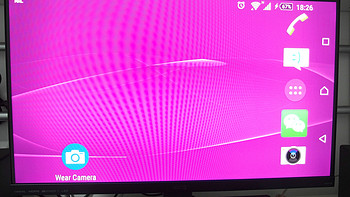商品百科
查看更多
最新好价
查看更多
-
 20日0点:BenQ 明基 RD240Q 24英寸IPS显示器(2560*1600、95%DCI-P3、HDR10、90W Type-C)20日0点:BenQ 明基 RD240Q 24英寸IPS显示器(2560*1600、95%DCI-P3、HDR10、90W Type-C)2999元
20日0点:BenQ 明基 RD240Q 24英寸IPS显示器(2560*1600、95%DCI-P3、HDR10、90W Type-C)20日0点:BenQ 明基 RD240Q 24英寸IPS显示器(2560*1600、95%DCI-P3、HDR10、90W Type-C)2999元 -
 BenQ 明基 PD2725U 27英寸显示器(3840×2160、60Hz)BenQ 明基 PD2725U 27英寸显示器(3840×2160、60Hz)7479元(需用券)
BenQ 明基 PD2725U 27英寸显示器(3840×2160、60Hz)BenQ 明基 PD2725U 27英寸显示器(3840×2160、60Hz)7479元(需用券) -
 BenQ 明基 SW242Q 24英寸2K 16:10 Type-C90W供电硬件校色专业摄影修图视频后期显示器BenQ 明基 SW242Q 24英寸2K 16:10 Type-C90W供电硬件校色专业摄影修图视频后期显示器4599元
BenQ 明基 SW242Q 24英寸2K 16:10 Type-C90W供电硬件校色专业摄影修图视频后期显示器BenQ 明基 SW242Q 24英寸2K 16:10 Type-C90W供电硬件校色专业摄影修图视频后期显示器4599元 -
 BenQ 明基 PD2506Q显示器25英寸2K专业设计IPS屏幕TypeC剪辑P3色域ipadBenQ 明基 PD2506Q显示器25英寸2K专业设计IPS屏幕TypeC剪辑P3色域ipad2779元(需用券)
BenQ 明基 PD2506Q显示器25英寸2K专业设计IPS屏幕TypeC剪辑P3色域ipadBenQ 明基 PD2506Q显示器25英寸2K专业设计IPS屏幕TypeC剪辑P3色域ipad2779元(需用券) -
 BenQ 明基 显示器 优惠商品BenQ 明基 显示器 优惠商品2679元(需用券)
BenQ 明基 显示器 优惠商品BenQ 明基 显示器 优惠商品2679元(需用券)
最新好文
查看更多
-
 从Scratch到Python,程序员老爸为孩子选最适合进阶学习的编程屏从Scratch到Python,程序员老爸为孩子选最适合进阶学习的编程屏
从Scratch到Python,程序员老爸为孩子选最适合进阶学习的编程屏从Scratch到Python,程序员老爸为孩子选最适合进阶学习的编程屏 -
 专为码农:明基上架 RD240Q 编程专用显示器,提供深/浅色编程模式专为码农:明基上架 RD240Q 编程专用显示器,提供深/浅色编程模式
专为码农:明基上架 RD240Q 编程专用显示器,提供深/浅色编程模式专为码农:明基上架 RD240Q 编程专用显示器,提供深/浅色编程模式 -
 HVA+MiniLED的雷鸟U8打得过MOBIUZ EX3210U吗?MiniLED是电竞显示器的新选择吗?HVA+MiniLED的雷鸟U8打得过MOBIUZ EX3210U吗?MiniLED是电竞显示器的新选择吗?
HVA+MiniLED的雷鸟U8打得过MOBIUZ EX3210U吗?MiniLED是电竞显示器的新选择吗?HVA+MiniLED的雷鸟U8打得过MOBIUZ EX3210U吗?MiniLED是电竞显示器的新选择吗? -
 明基PD2706U专业后期显示器体验,Windows系统也能拥有MacColor明基PD2706U专业后期显示器体验,Windows系统也能拥有MacColor
明基PD2706U专业后期显示器体验,Windows系统也能拥有MacColor明基PD2706U专业后期显示器体验,Windows系统也能拥有MacColor